리눅스마스터2급강좌 : 설치 소프트웨어 선택
작성자 정보
- 관리자 작성
- 작성일
컨텐츠 정보
- 4,939 조회
- 0 추천
- 목록
본문
리눅스마스터2급강좌 : 설치 소프트웨어 선택
설치 소프트웨어 선택
설정을 마치고 “다음(N)” 버튼을 누르면, 설치 정보를 읽어 들인다.
그리고 설치할 소프트웨어를 선택하기 위한 설정 화면이 실행된다.
이 화면에서 목적에 맞는 소프트웨어 모음을 간단하게 선택할 수 있고, 아래에서 “지금 선택(C)”를 선택하고 “다음(N)” 버튼을 누르면, 직접 설치할 패키지를 선택할 수 있다.
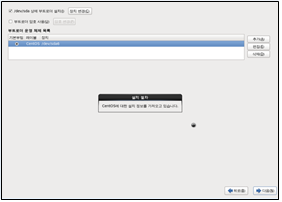
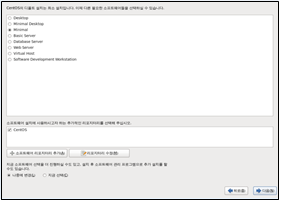
설치 소프트웨어 선택 화면에서 목적에 따라 소프트웨어 모음을 먼저 선택한다.
그리고 아래에서 “지금 선택(C)”을 선택하고 “다음(N)” 버튼을 누른다.
그러면 오른쪽과 같은 소프트웨어를 개별적으로 선택할 수 있는 설정 화면이 실행된다.
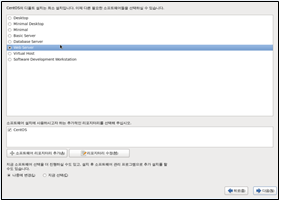
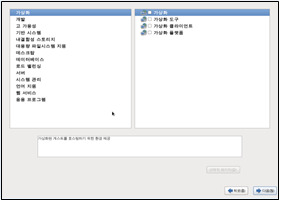
이 화면에서는 소프트웨어 패키지들을 종류별로 묶어서 보여준다.
먼저 소프트웨어 패키지 종류를 선택하고 그 아래에서 소프트웨어 패키지를 선택한다.
그리고 “선택적 패키지(O)”를 누르면 해당 소프트웨어 패키지에 속한 소프트웨어들 중에서 설치할 것과 그렇지 않은 것을 선택할 수 있다.
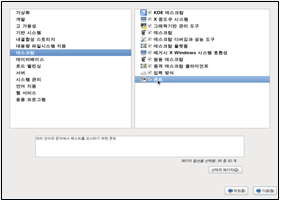
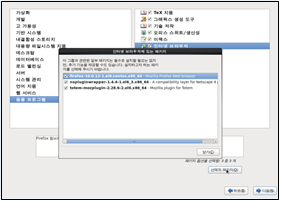
이제 설치할 소프트웨어를 모두 선택하고 난 후에 “다음(N)” 버튼을 누르면 먼저 의존성 검사를 한 후에 설치가 진행된다.
그리고 만약 의존성 검사에서 문제가 있으면 의존성이 있는 패키지를 설치하도록 한다.
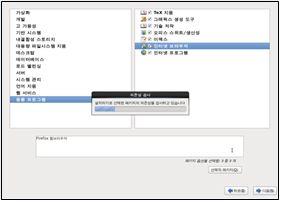

설치가 완료되고 나면 오른쪽과 같은 축하 메시지 화면이 실행된다.

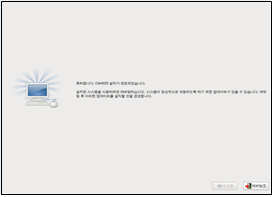
관련자료
-
이전
-
다음




